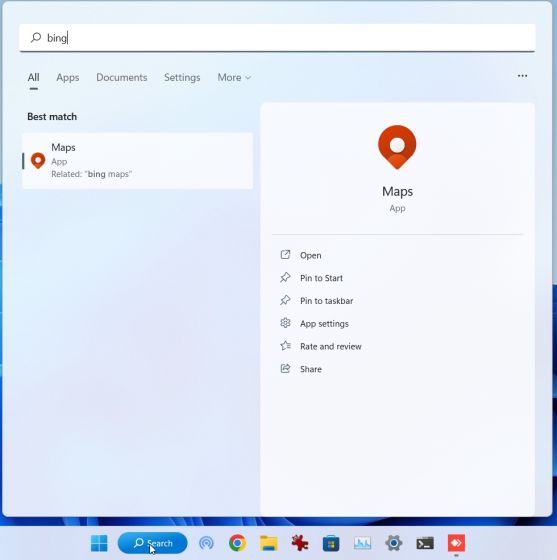Microsoft har gjort stora framsteg med att integrera AI i sin sökmotor Bing. Trots detta upplever en del användare det som irriterande att Bing är så pass framträdande i olika delar av Windows. Oavsett om du använder Windows Sök eller Startmenyn, finns Bing där redo att assistera. Det kan vara mindre användbart för lokala sökningar och kan till och med fördröja sökupplevelsen. Inte heller ska man glömma den konstanta belastningen på RAM och CPU som Bing-tjänsterna medför. Om du vill bli av med Bing i Windows 11 och 10 helt och hållet, kan du följa instruktionerna nedan.
Hur man stänger av Bing molnsökning i Windows 11 och 10
1. Öppna Windows Sök och leta upp menyn med de tre prickarna vid sidan av Bing-ikonen.
2. Välj ”Sökinställningar”.
3. Under rubriken ”Sök i molninnehåll” stänger du av reglagen för både ”Microsoft-konto” och ”Arbets- eller skolkonto”. Detta kommer att hindra anpassning av dina sökresultat baserat på onlineinnehåll.
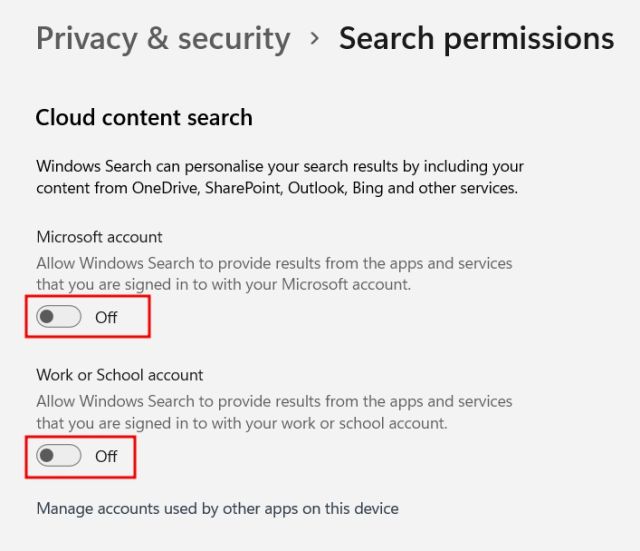
Ta bort Bing sök från Windows 11 och 10 genom registereditorn
1. Först, tryck på Windows-tangenten och skriv in ”register”. Öppna sedan Registereditorn.
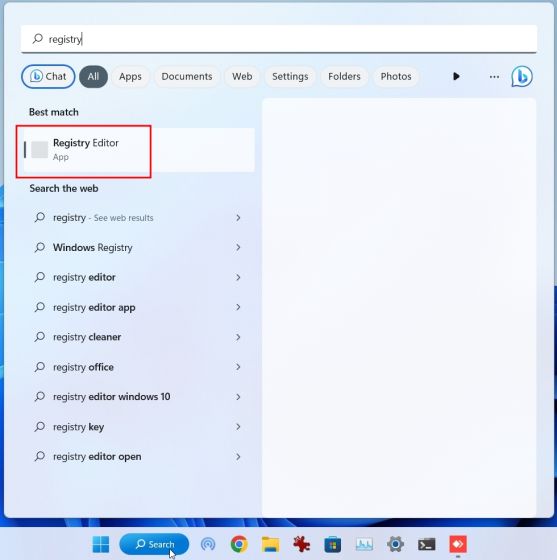
2. Kopiera och klistra in följande sökväg i registereditorns adressfält och tryck på Enter:
ComputerHKEY_CURRENT_USERSoftwarePoliciesMicrosoftWindowsExplorer
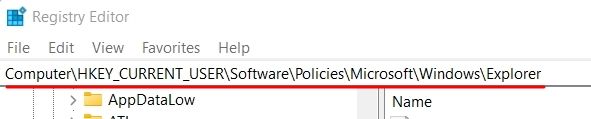
3. Högerklicka på ”Utforskaren” och välj Nytt -> DWORD-värde (32-bitars).
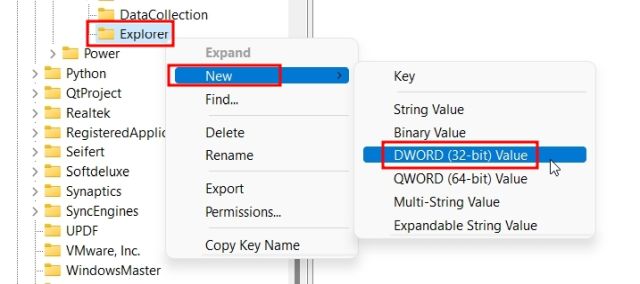
4. Namnge det nya värdet DisableSearchBoxSuggestions.
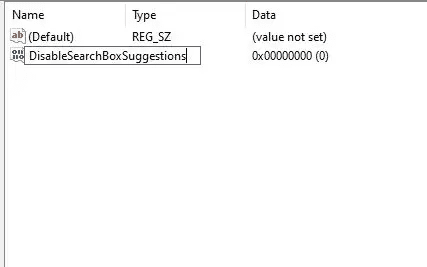
5. Dubbelklicka på det och ändra ”Värdedata” till 1, klicka sedan på ”OK”.
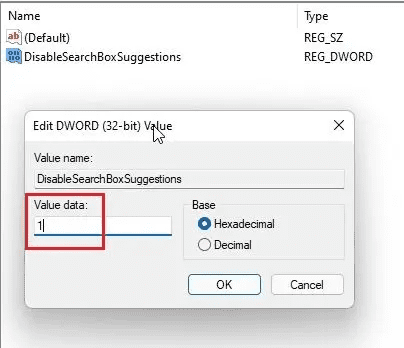
6. Slutligen startar du om datorn. Bing sök ska nu vara borta från Windows 11/10.
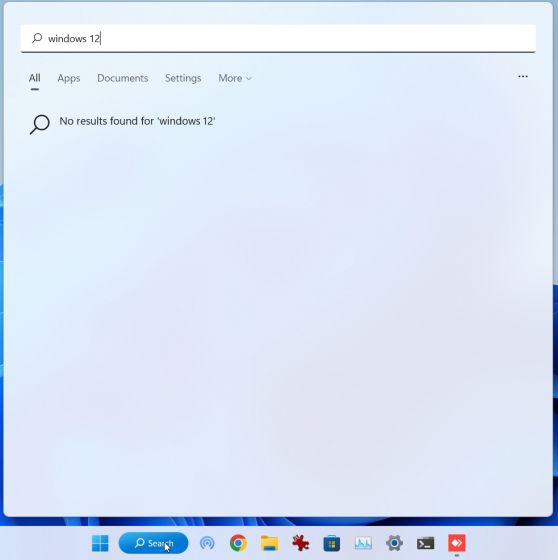
Ta bort Bing sök från Windows 11 och 10 med hjälp av grupprincip
1. Tryck på Windows-tangenten och sök efter ”gruppolicy”. Öppna sedan ”Redigera gruppolicy”.
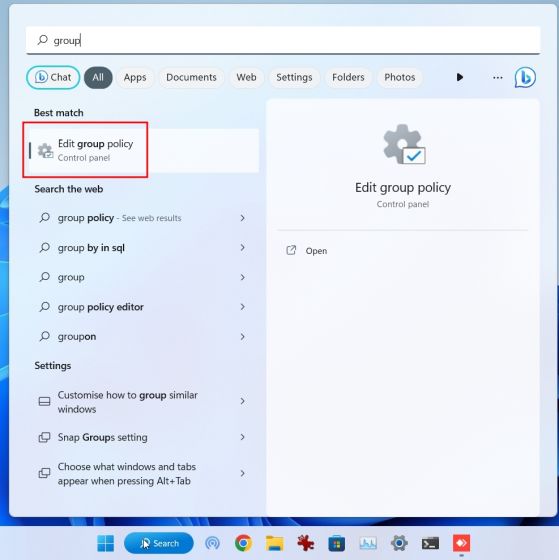
2. Under ”Användarkonfiguration”, navigera till Administrativa mallar > Windows-komponenter > Sök.
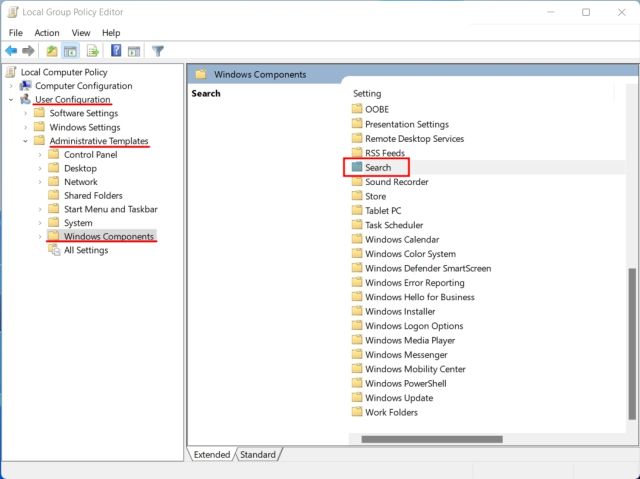
3. Dubbelklicka på ”Sök” för att öppna inställningarna. Leta efter ”Tillåt inte webbsökning” och ”Sök inte på webben eller visa webbresultat i Sök”.
4. Öppna inställningarna en efter en och aktivera dem.
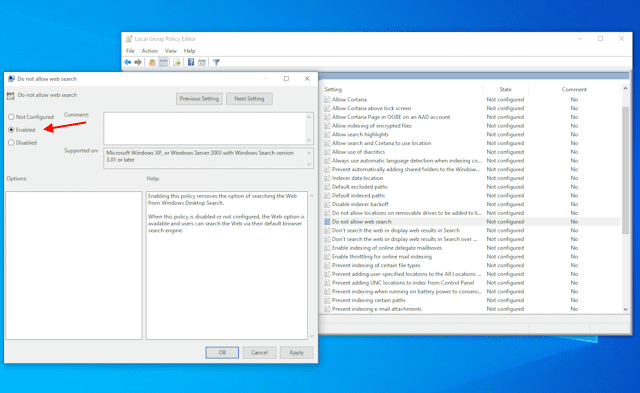
5. Starta om din Windows 11/10-dator. Bing sök bör nu vara borttaget från alla sökfunktioner, vare sig det är i Startmenyn, Aktivitetsfältet eller Filutforskaren.